OpenCV ist eine Bibliothek für Computer Vision, abgekürzt als Open Source Computer Vision Library. Offen bedeutet, dass es sich um eine Open-Source-Bibliothek mit Bindungen für Python, C++ und Java handelt und verschiedene Betriebssysteme wie Windows und Linux unterstützt. Es ist in der Lage, Multi-Core-Verarbeitung und GPU-Beschleunigung für Echtzeit-Betriebsaufgaben zu verwenden. Die OpenCV-Bibliothek kann für eine Vielzahl von Anwendungen verwendet werden, darunter Gesichtserkennung und -erkennung, medizinische Bildanalyse, Bewegungsverfolgung, Überwachungsvideo, 3D-Modellextraktion und vieles mehr.
In diesem Artikel beschreiben wir, wie die OpenCV-Bibliothek auf der Linux-Distribution Ubuntu 20.04 installiert wird.
Sie können OpenCV auf zwei verschiedene Arten installieren:
- Installieren Sie OpenCV mit dem Ubuntu-Repository
- Installieren Sie OpenCV über die Quelle
Wenn Sie die neueste stabile Version der OpenCV-Bibliothek auf Ihrem System installieren möchten, können Sie sie mit der Quellmethode installieren. Öffnen Sie das Terminal durch Drücken von „Strg+Alt+t“ und starten Sie die Installation von OpenCV mit den folgenden Methoden:
Methode 1:Installation von OpenCV mit dem Ubuntu-Repository
Die OpenCV-Bibliothek ist im offiziellen Ubuntu-Repository in Ubuntu 20.04 verfügbar. Aktualisieren Sie den apt-Cache mit dem folgenden Befehl:
$ sudo apt update
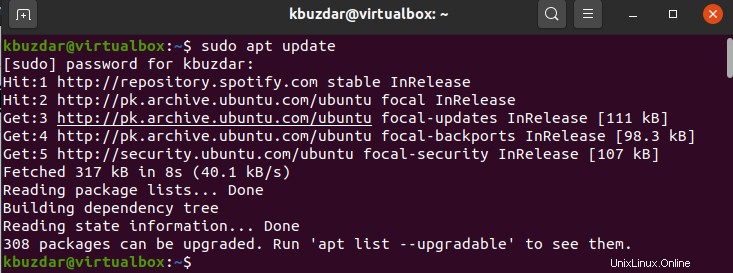
Installieren Sie OpenCV, indem Sie den folgenden Befehl ausführen:
$ sudo apt install libopencv-dev python3-opencv
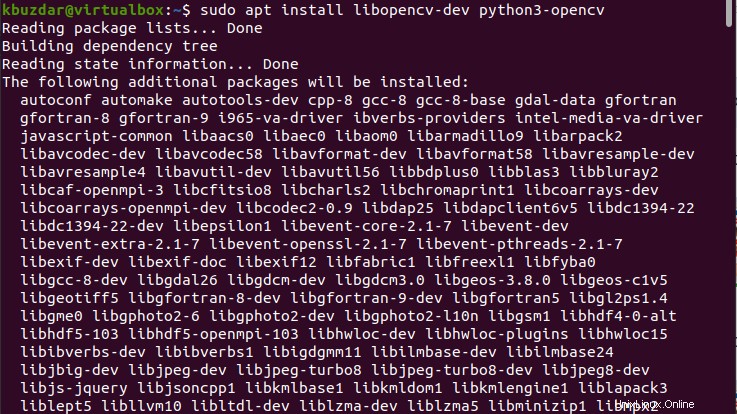
Der obige Befehl installiert alle notwendigen Pakete auf Ihrem System.
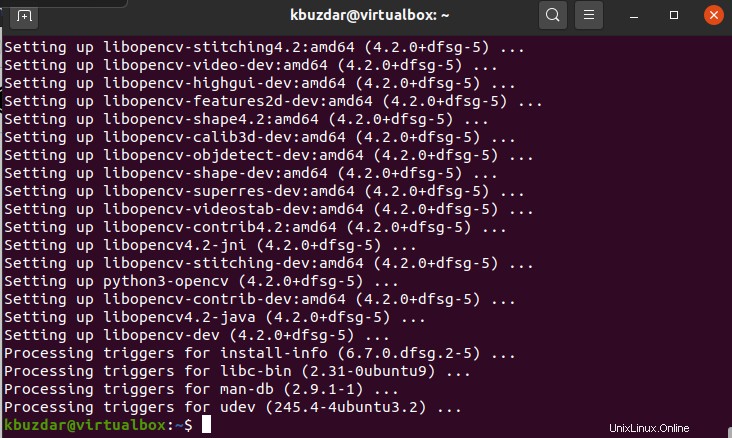
Nach Abschluss der Installation von OpenCV können Sie die Installation überprüfen, indem Sie das cv2-Modul importieren und die installierte Version von OpenCV ausdrucken, indem Sie den folgenden Befehl ausführen:
$ python3 -c "import cv2; print(cv2.__version__)"
Die folgende Ausgabe wird auf Ihrem Bildschirm angezeigt. Hier wurde die 4.2.0 OpenCV-Version auf diesem System installiert.

Methode 2:Installieren Sie OpenCV über die Quelle
Diese Methode wird zur Installation der OpenCV-Bibliothek empfohlen, da Sie auf diese Weise die neueste stabile Version von OpenCV auf Ihrem System installieren können. Diese Methode wird speziell für Ihr System optimiert und Sie können auch die Build-Optionen einfach steuern.
Befolgen Sie die folgenden Schritte, um die neueste OpenCV-Version von der Quelle zu installieren:
Schritt 1:Build-Tools installieren
Installieren Sie die erforderlichen Build-Tools und Abhängigkeiten auf Ihrem System, indem Sie den folgenden Befehl verwenden:
$ sudo apt install build-essential cmake git pkg-config libgtk-3-dev \ libavcodec-dev libavformat-dev libswscale-dev libv4l-dev \ libxvidcore-dev libx264-dev libjpeg-dev libpng-dev libtiff-dev \ gfortran openexr libatlas-base-dev python3-dev python3-numpy \ libtbb2 libtbb-dev libdc1394-22-dev libopenexr-dev \ libgstreamer-plugins-base1.0-dev libgstreamer1.0-dev
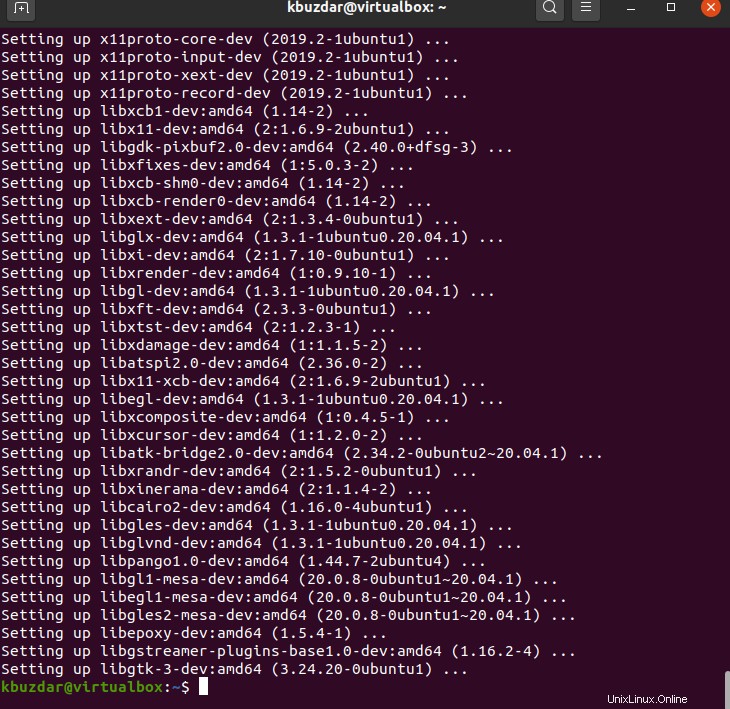
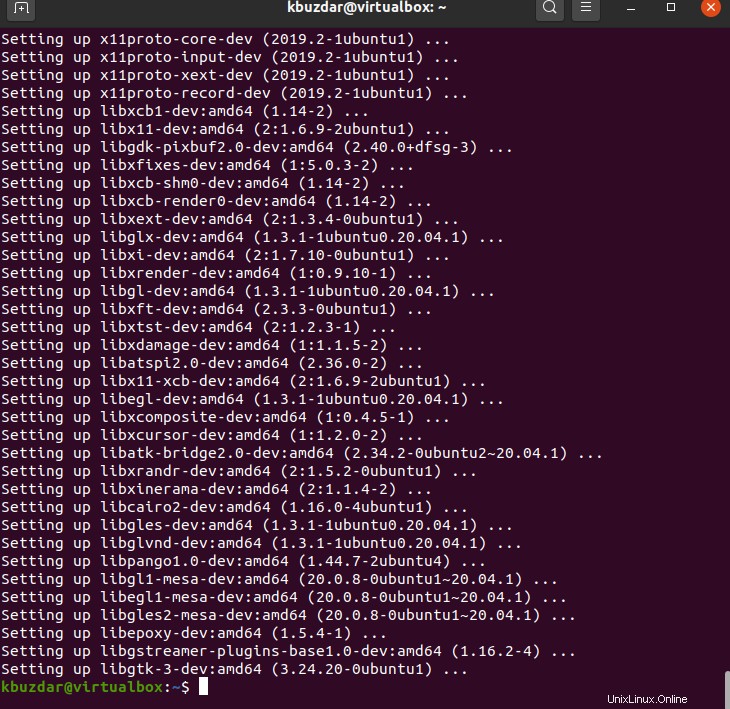
Schritt 2:OpenCV-Repositories klonen
Erstellen Sie das Verzeichnis und navigieren Sie darin. Klonen Sie das OpenCV-Repository, indem Sie den folgenden Befehl ausführen:
$ mkdir ~/opencv_build && cd ~/opencv_build $ git clone https://github.com/opencv/opencv.git
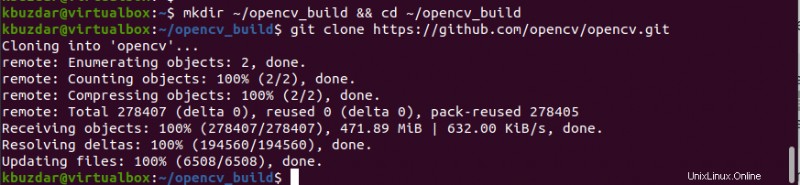
Klonen Sie dann die OpenCV-Contrib-Repositories mit dem folgenden Befehl:
$ git clone https://github.com/opencv/opencv_contrib.git
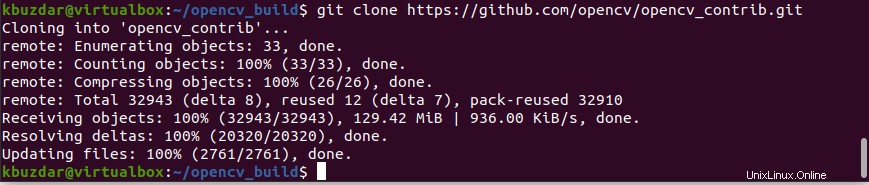
Zum Zeitpunkt der Erstellung dieses Artikels ist OpenCV 4.4.0 als neueste stabile Version verfügbar.
Schritt 3:OpenCV-Build einrichten
Sobald der Download abgeschlossen ist, erstellen Sie ein Verzeichnis mit dem Namen „build“ und navigieren Sie wie folgt dorthin:
$ cd ~/opencv_build/opencv $ mkdir -p build && cd build

Richten Sie jetzt OpenCV-Build mit CMake ein, indem Sie den folgenden Befehl verwenden:
$ cmake -D CMAKE_BUILD_TYPE=RELEASE \ -D CMAKE_INSTALL_PREFIX=/usr/local \ -D INSTALL_C_EXAMPLES=ON \ -D INSTALL_PYTHON_EXAMPLES=ON \ -D OPENCV_GENERATE_PKGCONFIG=ON \ -D OPENCV_EXTRA_MODULES_PATH=~/opencv_build/opencv_contrib/modules \ -D BUILD_EXAMPLES=ON ..
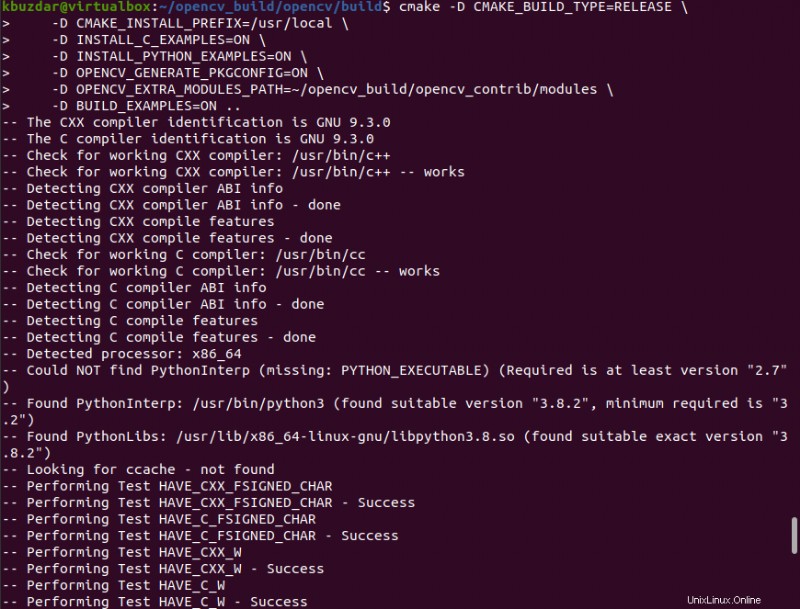
Am Ende sehen Sie auf dem Terminal folgende Ausgabe:
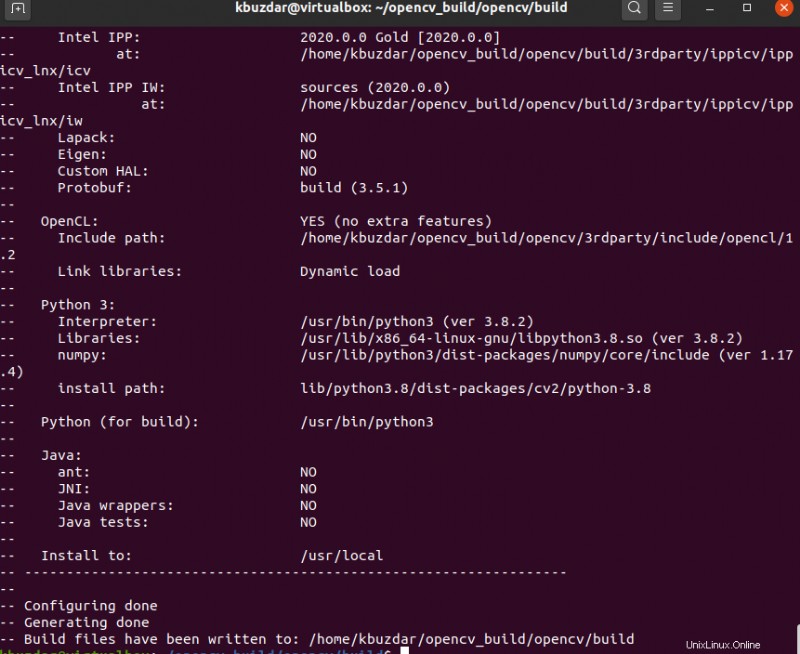
Schritt 4:Starten Sie eine Zusammenstellung
Starten Sie den Kompilierungsprozess mit dem folgenden Befehl:
$ make j8
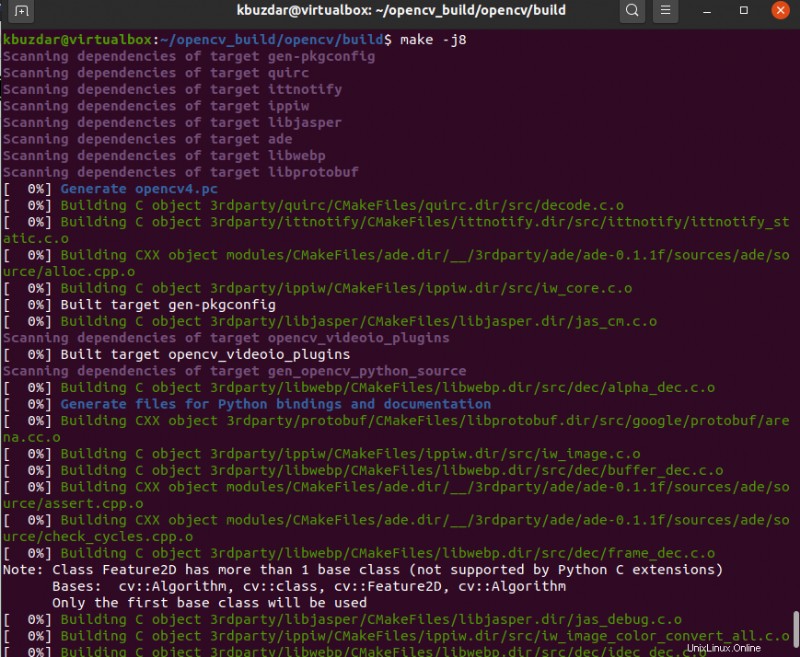
Ändern Sie den Wert des 'j'-Flags entsprechend Ihren Prozessoren. Wenn Sie Ihre Prozessorkerne nicht kennen, geben Sie den Befehl nproc ein. Auf diese Weise können Sie den Kern Ihres Prozessors leicht finden. Der Kompilierungsprozess wird entsprechend Ihrer Systemkonfiguration einige Zeit in Anspruch nehmen. Seien Sie also geduldig.
Schritt 5: OpenCV installieren
Installieren Sie OpenCV, indem Sie den folgenden Befehl ausführen:
$ sudo make install
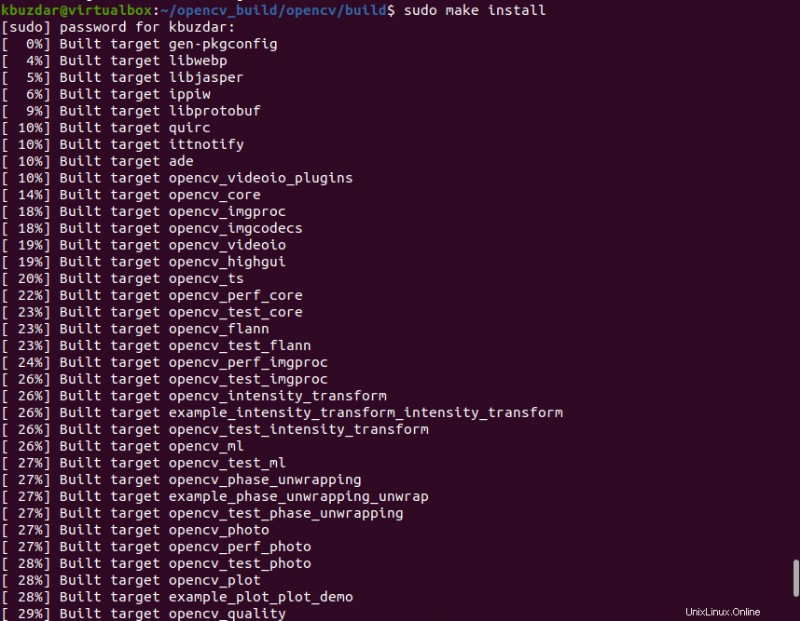
Geben Sie nach Abschluss des Installationsvorgangs den folgenden Befehl ein, um die OpenCV-Installation zu überprüfen. Für C++-Bindung:
$ pkg-config --modversion opencv4

Führen Sie für die Python-Bindung den Befehl wie folgt aus:
$ python3 -c "import cv2; print(cv2.__version__)"

Herzliche Glückwünsche! Die neueste OpenCV-Version 4.4.0 wurde jetzt auf Ihrem System installiert.
Schlussfolgerung
Wir haben in diesem Artikel zwei verschiedene Möglichkeiten erklärt, OpenCV auf dem Linux-System Ubuntu 20.04 zu installieren. Wählen Sie die Methoden nach Ihren Vorlieben und Anforderungen. Oder funktioniert am besten für Sie. Die Installation der gepackten OpenCV-Version aus dem Ubuntu-Repository ist viel einfacher, aber das Erstellen von OpenCV aus der Quelle bietet Ihnen mehr Flexibilität, und es wird empfohlen, dass Sie diese Methode zuerst wählen, wenn Sie OpenCV auf Ihrem System installieren.